Logro 5 consigna 1 por @diusma16 :Reseña Steemworld.org

Fuente
El steemworld, es un instrumento muy importante para nosotros los usuarios que hacemos vida dentro del mundo steemit ya que el nos va permitir visualizar y analizar nuestras ganancias o recompensas generada durante el mes por los post que nosotros originemos.
1¿Cómo podemos ver el resumen de recompensas histórico, de los últimos 30 días y de los últimos 7 días? (Rewards Summary)
Primero que nada debemos dirigirnos al buscador y colocar steemtworld.org acompañado de nuestro usuario @diusma16 y le damos clip para que empiece la búsqueda.
• steemtworld@diusma16 ( CLIP)
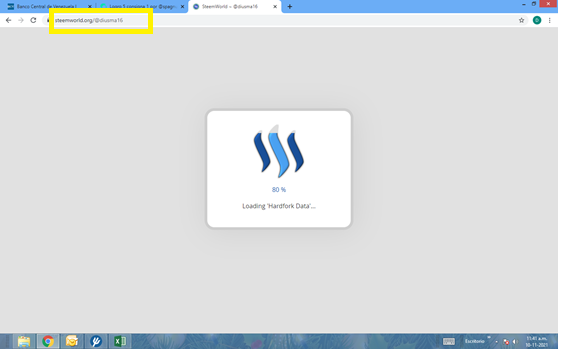
Con la Sesión ya activa nos colocamos en donde esta nuestro nombre de usuario y le damos (CLIP) a la opción (STATS) el cual nos arroja el status de nuestras recompensas generadas en los último 30 Y 7 días, específicamente donde dice (Rewards Summary).

Como pueden observar mis recompensas generadas no son muy significativas, pero el que trabaja con determinación, precisión y constancia siempre logra lo que quiere.
2¿Explica qué son las delegaciones, qué tipos de delegaciones se puede hacer y cómo hacerlo?
Las delegaciones son herramientas muy importantes y con mucho valor dentro de esta plataforma, debido a que como usuarios activos nos da la oportunidad de crecer de forma rápida, teniendo en cuenta que las delegaciones te permiten compartir su Steem Power para así tener mayor poder de voto, poder publicar y también comentar los post. Es importante saber que cuando delegamos SP el usuario al que se delegó disfrutara del beneficio que te genera tener SP, pero debemos tener claro que estos SP no son por completo de nosotros es decir que el 100% de SP no nos corresponde, por lo cual el delegante puede cancelar la delegación en cualquier momento.
Nosotros como usuarios podemos realizar 2 tipos de delegación, que son:
• Delegaciones Entrantes: Estas es la que se origina cuando nos delegan Steem Power por parte de otro usuario que tiene suficiente SP y el cual te permite aumentar rápidamente tú poder de voto dentro de la plataforma.
Aquí podemos observar la delegación Incoming o entrante, en donde podemos visualizar que cuento por los momentos con 13.540 SP delegado por la cuenta steem.
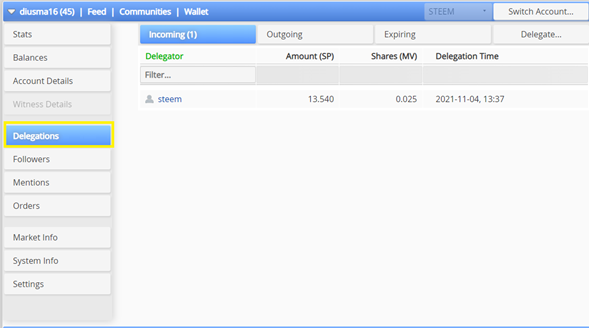
• Delegaciones Saliente: Es la que delegamos nosotros a otros usuarios para darle poder de voto. Es decir si yo @diusma16 tuviera gran cantidad de SP seleccionaría un usuario que no tiene Steem Power suficiente para votar o general sus post y lo delegara.
Ahora le damos clip en la opción delegación outgoing o saliente y podemos validar que no tengo (SP) para delegar y por Ender no puedo delegar a ningún usuario.
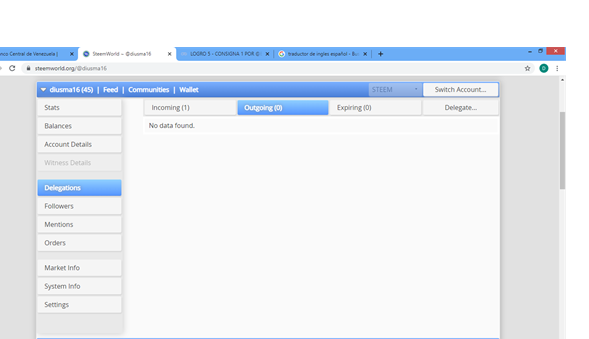
¿Cómo hacer una delegación?
• Debemos ir a la opción delegation y dar clip en Delégate.
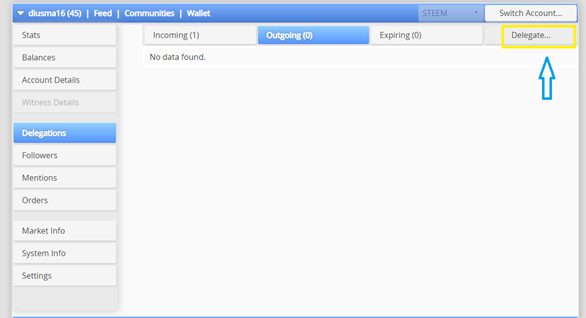
Para yo poder delegar debo dale (CLIP) a la opción delegarte, en donde me arrojara un cuadro el cual debo llenar con el nombre del usuario a quien yo le voy a delegar y la cantidad de SP que delegaría, le doy" OK "y luego debo colocar mi clave activa para poder confirmar y realizar la transacción.
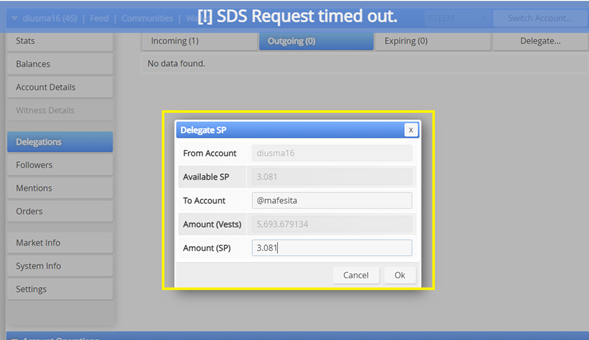
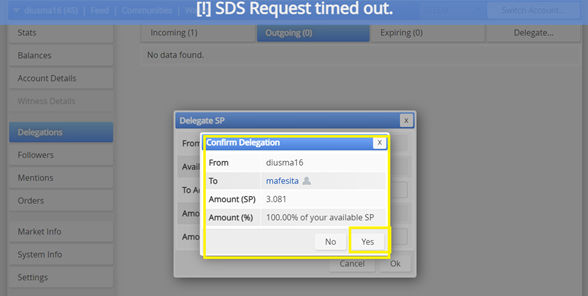
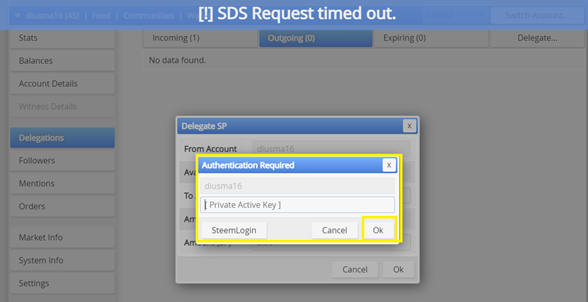
3¿ Explica cómo chequear los votos que hiciste y los que recibiste, no olvides incluir screens de ambos?
Para poder visualizar la cantidad de votos que he realizado y los que he recibido, debo ingresar en Steemworld@diusma16 y al inicial la sesión debo darla (CLIP) en la opción (Stats) y de ahí visualizar las descripción
( Vote Count) el cual detalla los votos emitidos por mi y recibidos por los post realizados.
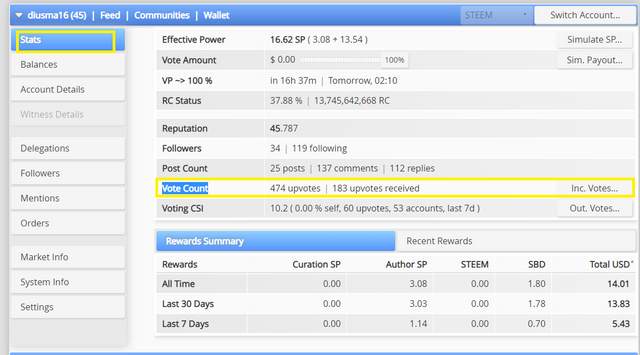
.474 UP VOTES
.183 UP VOTES RECEIVED
Para poder visualizar las personas que votaron por mi en los últimos 7 días por los post realizados debo darle ( CLIP) a la opción ( Inc Votes...) el donde me arroja una grafica indicándome el usuario de las personas que votaron a mi favor y el % de voto recibido..
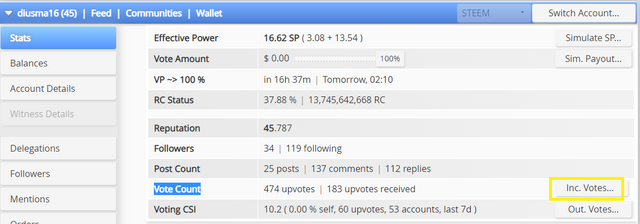
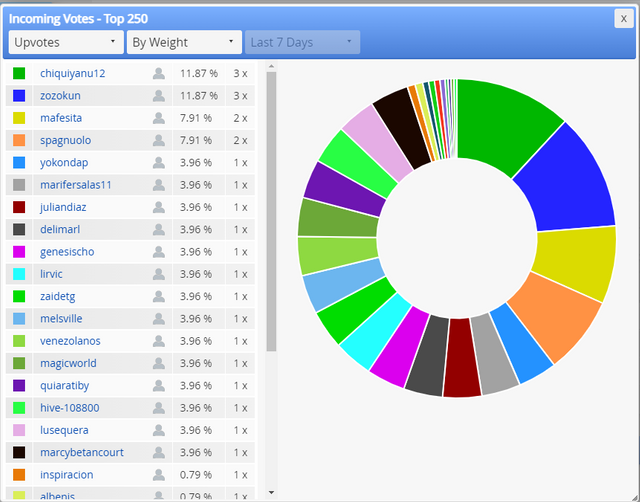
También tenemos manera de visualizar los votos que realizamos a favor a otros usuarios durante los últimos 7 días, solo debemos darle (CLIP) a la opción(Out. votes....) y no arrojara la grafica con el detalle.
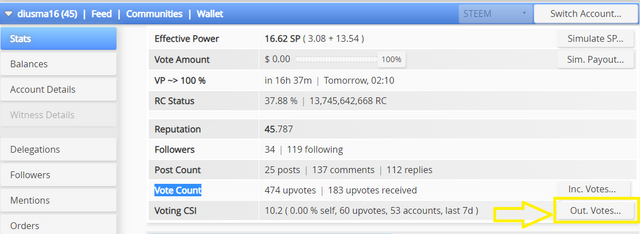
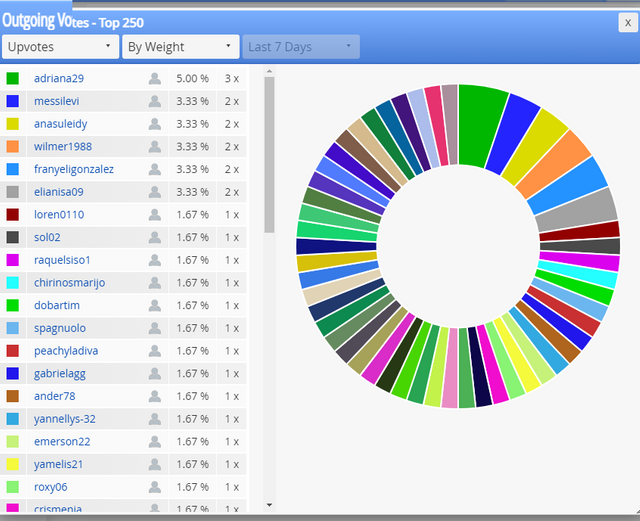
4. ¿Explica cómo revisar las operaciones de una cuenta en los últimos 7 días y qué detalles se pueden ver?
Para poder visualizar las operaciones realizadas durante mis últimos 7 días, debo iniciar sesión en steemworld@diusma16 y ubicarme en el renglón que dice ( Account Operations) y es allí en donde poder ver todo las operaciones emitidas en este lapso de 7 días, mostrándome en el lado izquierdo las fechas en la que mi usuario a estado activo.
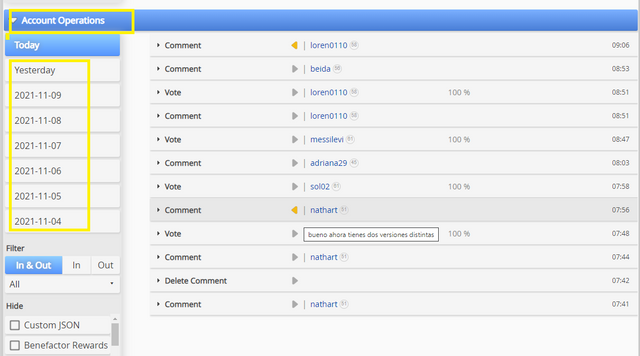
Es importante señalar que en este renglón también podemos desplegar el detalle diario de cada operación, es decir si le damos (CLIP) en el día que deseamos podemos validar lo siguiente:
1- Quien voto por nosotros
2- Quien comento nuestro post
3- Nos detalla el nombre del post que hemos publicado
4- Nos detalla la hora del voto, o comentario emitido.
5-Nos indica el % de voto recibido.
En esta imagen podemos ver el detalle de mi operación del día 09/11/2021.
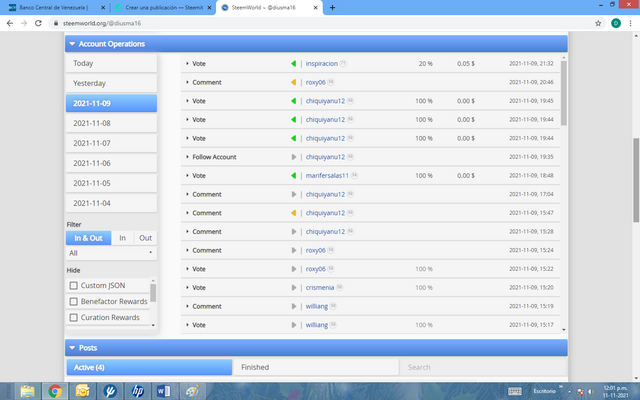
5.¿ Explica qué son las recompensas de curación, de autor y de beneficiario. También, menciona cuáles fueron tus recompensas de autor y curador de los últimos 7 días.?
Recompensa de curación:
Son las recompensas que ganamos cuando votamos a favor de algún usuario por la presentación de un post que nos guste, para poder recibir estas recompensa debemos votar dentro de los primero 30 minutos de haberse hecho la publicación, esta recompensa la vamos a recibir en SP y va a depender de nuestro poder de voto que tengamos.
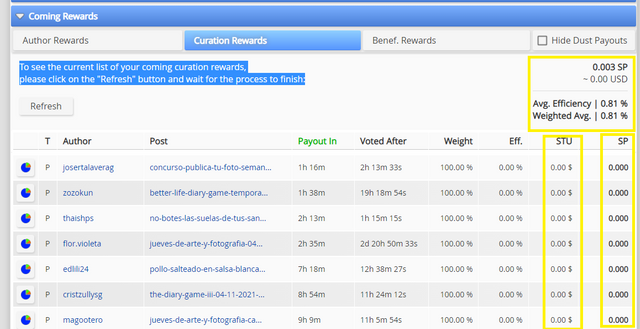
Recompensa de autor:
Estas son las recompensa que recibimos por los post que publicamos, cuando los otros usuarios vota por nuestro contenido de forma positiva, recompensa que son emitidas en SP y en SBD y que va a depender del poder de voto o de SP que tenga el votante, de allí se generara nuestra recompensa y sera recibida en los 7 días posteriores a nuestra publicación.
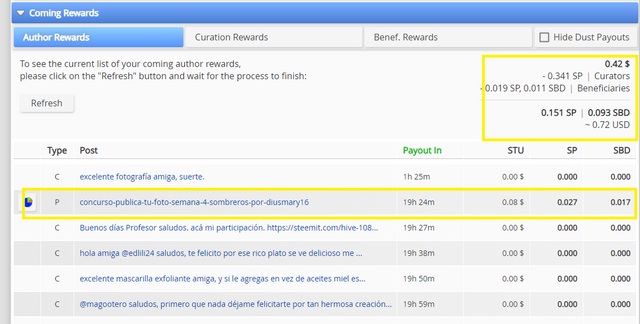
Recompensa del beneficiario:
Es la recompensa que configura un autor de una publicación cuando quiere que parte de la recompensa obtenida en su publicación sea destinada a otro usuario, esto se puede configurar cuando vayamos a realizar un post..
En esta imagen podemos ver, que mi usuario @diusma16 no ha sido agregado para recibir recompensa por parte de ningún usuario y por Ender mi detalle esta en 0.
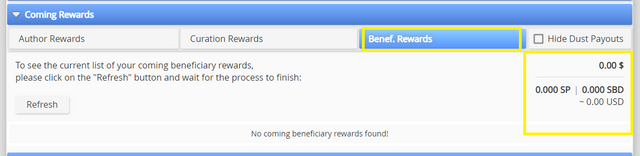
6.¿ Explica cómo ver el valor de tu voto y los distintos tipos de valores utilizando esta herramienta.?
Para poder visualizar el poder de voto debo iniciar sesión en steemworld@diusma16, y en la parte superior a la izquierda de la grafica puedo observar un circulo el cual me indica el porcentaje del poder de vote que tengo actualmente , al lado podemos ver el valor de nuestro voto según el porcentaje. El valor del porcentaje depende de los SP de la cuenta, como aun no tengo SP todos los valores se ven en 0.
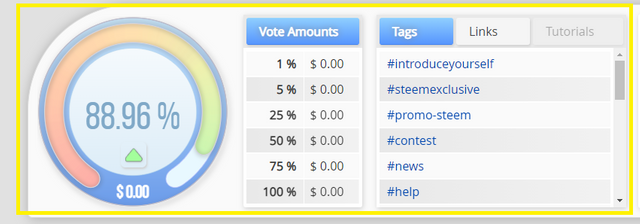
Los valores utilizados en esta herramienta lo podemos ubica al lado derecho del circulo del porcentaje de la grafica anterior y se encuentra detallado de la siguiente manera.
- 1%
- 5%
- 25%
- 50%
- 75
- 100%
Agradeciendo a los amigo @wilmer1988, @adeljose, @albenis por su apoyo, espero que este post pueda cumplir con lo establecido por esta excelente plataforma steemit y pueda tener la oportunidad de seguir creciendo.
De igual manera los invito a ver mis Logros ya verificados.
Todas las imagen son de mi propiedad.
Saludos cordiales @diusma16 me complace felicitarte por el correcto cumplimiento de la consigna 1 correspondiente al Logro 5 puedes continuar tu desarrollo con la consigna 2 que te permitirá completar este logro
Saludos 👍
Gracias amigo wilmer1988, ya estoy utilizando mi etiqueta drl club5050, y estoy super emocionada por que ayer realice mi primer encendido, no fue mucho pero encendi toda mi recompensa que tenia ahorrada desde que entre y logre equilibrar mi cuenta.
Un gran paso amiga para seguir avanzando, de poquito en poquito se logran muchas cosas.
Saludos 🇻🇪👍
Hi, @diusma16,
Your post has been supported by @graceleon from the Steem Greeter Team.